Смещение источника по оси
- Установите вид с места расположения источника (рис. 11.117).
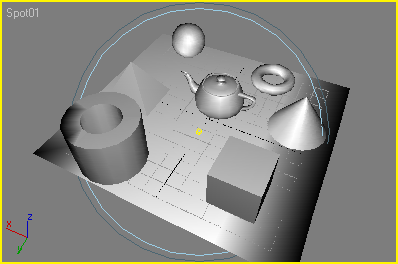
Рис. 11.117. Откройте окно с видом от прожектора - Щелкните по кнопке
 Dolly Light (Откат источника) в панели управления окна Light.
Dolly Light (Откат источника) в панели управления окна Light. - Передвиньте курсор отката в окне Light вверх или вниз. Источник передвинется вдоль своей локальной оси Z ("линии света") – см. рис. 11.118. Область освещения расширится или сузится (рис. 11.119).
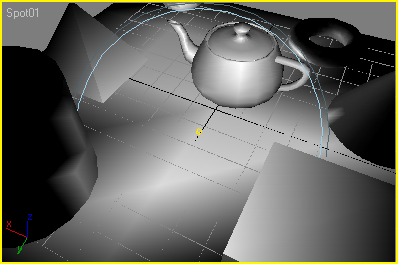
Рис. 11.118. Сцена увеличивается при накате прожектора на мишень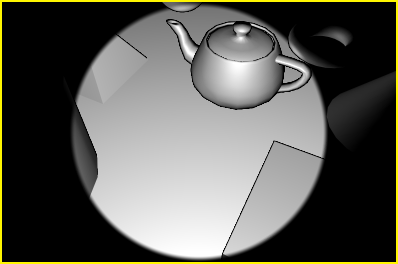
Рис. 11.119. При приближении источника область освещения уменьшается
Совет
Чтобы переместить по оси и мишень, выберите опцию Dolly Target (Откат мишени) в той же группе, где Dolly Light.
Чтобы переместить по оси одновременно источник и мишень, используйте команду Dolly Light + Target из той же группы.
